
(WIN7掃雷)
類型:休閑益智
大小:3.7M

語言:英文
立即下載
win7系統(tǒng)設置路由器輸入192.168.1.1自動跳轉到我的e家界面的的問題發(fā)生概率較高。怎樣來處理win7系統(tǒng)設置路由器輸入192.168.1.1自動跳轉到我的e家界面的的問題,知道的人估計不多。本站針對win7系統(tǒng)設置路由器輸入192.168.1.1自動跳轉到我的e家界面的的情況總結了一些解決的方法。簡單說兩步:1、設置路由器路由器進去顯示我的e家,路由器的背面都有進入設置路由器的IP地址:192.168.1.1將其輸入瀏覽器的地址欄,再按回車(Enter鍵)打開設置路由器的登陸界面; 2、正常情況下,可以見到登錄的界面,按照要求輸入用戶名和原始密碼(路由器背面也有提示)問題基本就可以解決了。如果需要更多的介紹,不妨瞧瞧下文關于win7系統(tǒng)設置路由器輸入192.168.1.1自動跳轉到我的e家界面的的解決方法的詳細介紹。
1、設置路由器,路由器的背面都有進入設置路由器的IP地址:192.168.1.1將其輸入瀏覽器的地址欄,再按回車(Enter鍵)打開設置路由器的登陸界面;

2、正常情況下,可以見到登錄的界面,按照要求輸入用戶名和原始密碼(路由器背面也有提示);
3、但是往往打開的是寬帶的入戶設備(光纖貓等設備)的設置界面:我的e家的登陸界面;
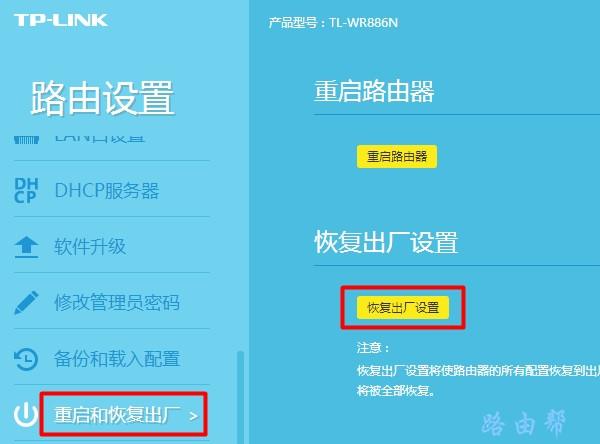
4、進入我的e家,這里是設置寬帶入戶設備的界面。通常不宜在這里修改用戶名或密碼等設置,弄不好就會出錯,導致寬帶原始數據丟失,需要打電話報修。只要告知客服這種情況,如果對方能夠明白故障原因,可以通過遠程操作路由器進去顯示我的e家,將機房里入戶寬帶的端口數據清理一下,恢復默認值就可以了。否則會指派維修人員上門處理,他們來了也是給服務器機房打電話恢復端口數據;
5、那么,如果錯誤登錄前端設備的情況下用戶如何自行處理呢?先將入寬帶的戶網線從路由器的WAN口拔除,只接通路由器的電源(不接網線);

6、這樣在瀏覽器的地址欄再輸入:192.168.1.1 就能正常進入路由器的登陸界面了。進去之后可以對LAN口進行設置設置,將默認的192.168.1.1改成172.168.1.1→保存(路由器會自動重啟生效);
7、此時,再將網線插入路由器的WAN口,重新在路由器的地址欄輸入新修改的IP地址:172.168.1.1,按回車(Enter鍵),就不會再進入前端設備的界面了(IP地址:192.168.1.1),而是進入路由器的設置界面;

8、其實,這是一個非常普遍的操作方法。很多用戶并不知道這種沖突情況,以及如何修改。為了改善這種情況,現(xiàn)在很多路由器出廠都會將管理(登錄)界面改成其他的IP地址(不和192.168.1.1地址相沖突)或者改成域名(標識→)。
關于Win7設置路由器輸入192.168.1.1自動跳轉到我的e家界面怎么辦就給大家介紹到這邊了,有遇到這樣情況的用戶們可以參照上面的方法來解決吧,相信可以幫助到大家。